Szybki dostęp do własnych poleceń w Femap (Video)
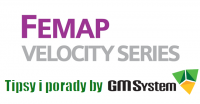
Femap pozwala na pełną personalizację programu, ustawienie okien, pasków poleceń, ikon oraz tworzenie skrótów klawiaturowych.
Femap jest programem, który umożliwia tworzenie własnych poleceń, pisanych za pomocą Visual Studio, Visual Basic lub C++. Po stworzeniu własnego polecenia często chcielibyśmy mieć do niego bezpośredni dostęp poprzez ikonę lub skrót na klawiaturze.
W tym celu należy kliknąć prawym klawiszem myszy na wolnej przestrzeni rejonie pasków narzędziowych i wybrać Customize lub menu Tools > Toolbars > Customize.
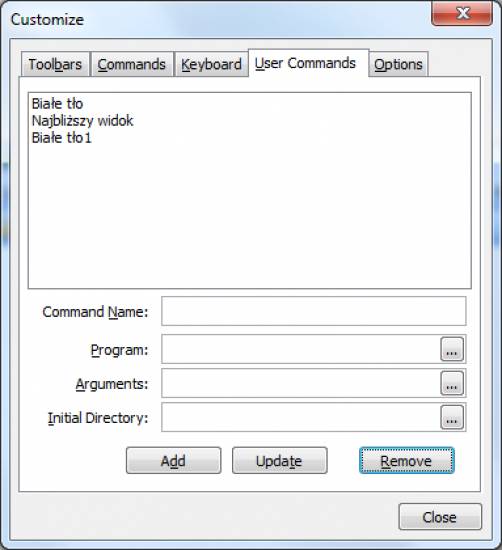
W oknie Customize nalezy przejść na kartę User Commands. W polu "program" należy kliknąć ikonkę aby odnaleźć własne polecenie do którego chcemy utworzyć skrót klawiaturowy. Następnie w polu "Command Name" wpisać nazwę polecenia.
Po wprowadzeniu powyższych danych można kliknąć przycisk Add i Close. Polecenie zostało dodane do programu ale nie jest nigdzie widoczne ani jako ikona na paskach ani jako polecenie w menu. Ponownie należy otworzyć okno Customize i przejść na kartę Keyboard. W polu Category należy ustawić User Commands, w polu Commands zostaną wyświetlone wszystkie dodane polecenia.
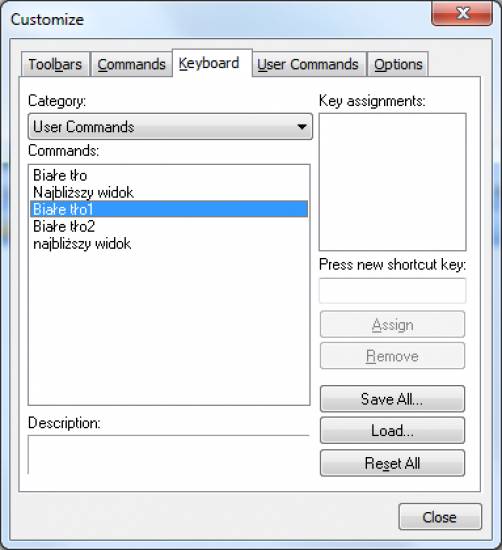
Należy zaznaczyć wybrane polecenie i polu Press new shortcut key wprowadzić kombinacje klawiszy jaki chcemy przypisać do tego polecenia. Po kliknięciu Assign polecenie otrzyma skrót klawiaturowy jaki wprowadziliśmy. Dokładny sposób przedstawiłem na poniższym filmie.
Jeżeli chcemy natomiast wstawić ikonę na paskach narzędziowych należy przejść na kartę Commands. W polu Categories wybrać User Commands, w polu Commands wyświetlą się wprowadzone przez nas polecenia.
Polecenie możemy przeciągnąć i umieścić w dowolnym pasku narzędziowym. Polecenie mamy już umieszczone na paskach narzędziowych, ale ponieważ jest to polecenie stworzone przez nas, nie ma ono ikony tylko wyświetloną nazwę.
Klikając prawym klawiszem myszy na nowym poleceniu (okno Customize musi być cały czas otwarte) można wybrać polecenie do przypisania ikony lub stworzyć własną ikonę. Można też określić czy ikona ma mieć wyświetlony tekst czy nie. To tyczy się tak naprawdę każdej ikony. Przykładowo, jeżeli ktoś wyświetlił cały pasek narzędziowy View orient, może on zajmować dużo przestrzenie ze względu na wyświetlone nazwy poleceń, można je wyłączyć i zaoszczędzić miejsce. Poniżej film z instrukcją dodania polecenia do pasków narzędziowych.

Nowości w GstarCAD 2018 - Podgląd polecenia

Femap: Zastosowanie Data Surface do obróbki danych

Femap i Meshing toolbox

Liniowa i nieliniowa analiza MES w FEMAP

30% większa wydanjość Femap 11

Obliczenia zbiornika ciśnieniowego za pomocą siatki bryłowej i powłokowej


Przemysłowa Wiosna w Kielcach

Dassault Systèmes wprowadza SOLIDWORKS CPQ

Znamy kolejne filary targów ITM INDUSTRY

Podsumowanie sesji generalnej 3. dnia 3DEXPERIENCE World 2025

Podsumowanie 2. dnia sesji generalnej na 3DEXPERIENCE World 2025

3DEXPERIENCE World 2025 Dzień 1 w skrócie

Czy możliwość pracy w chmurze zrewolucjonizuje projektowanie CAD?















